很多用戶在使用Win10系統時,發現電腦進入休眠狀態後,會自動開啟螢幕保護程式。這個自動開啟的螢幕保護程式會影響電腦的休眠效果,不利於節能。那麼如何取消Win10電腦休眠屏保呢? php小編香蕉為大家帶來詳細的取消方法,幫助大家解決這個困擾。
1、先右鍵點選電腦桌面空白處,選擇【個人化】開啟(如圖)。

2、然後點選【鎖定畫面介面】,開啟【螢幕保護程式設定】(如圖所示)。
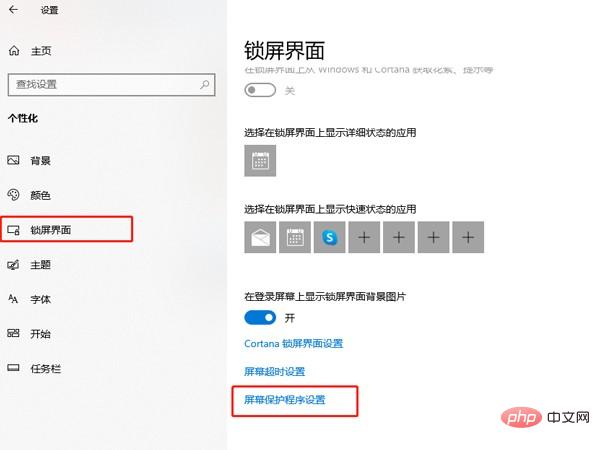
3、在【螢幕保護程式】裡,選擇【無】,點選【應用】-【確定】即可(如圖所示)。
 #
#
以上是Win10電腦休眠屏保怎麼取消_Win10電腦休眠屏保取消方法的詳細內容。更多資訊請關注PHP中文網其他相關文章!




